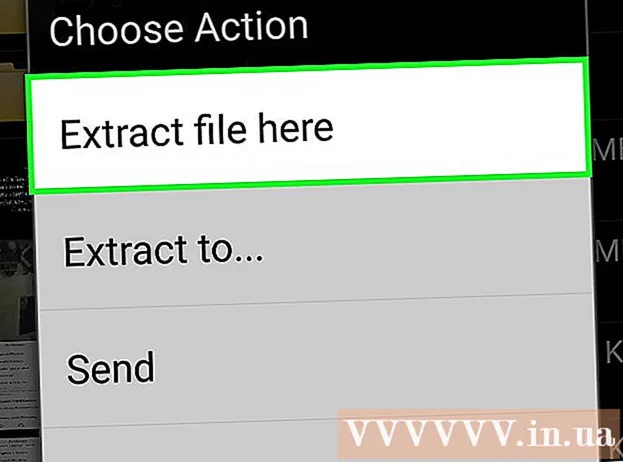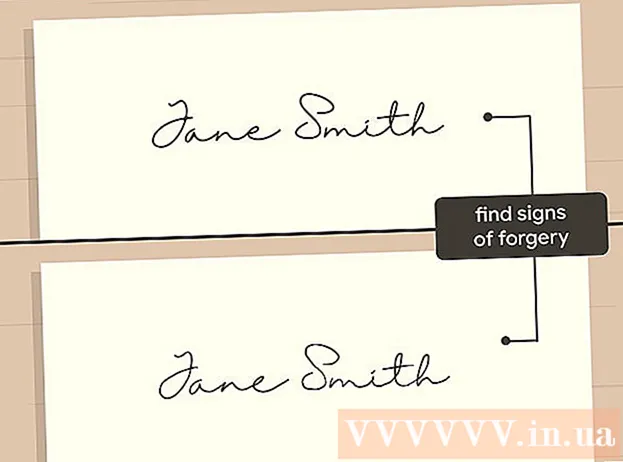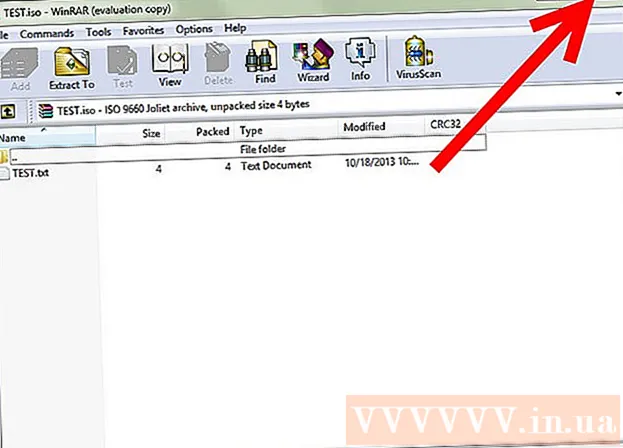Հեղինակ:
Roger Morrison
Ստեղծման Ամսաթիվը:
19 Սեպտեմբեր 2021
Թարմացման Ամսաթիվը:
1 Հուլիս 2024

Բովանդակություն
- Քայլել
- 2-րդ մասի 1-ը. Գտնելով ապարատային ID- ն
- 2-րդ մասի 2-ը. Վարորդներ գտնելու համար Hardware ID- ների օգտագործումը
Եթե ձեր համակարգչում կա ապարատ, որը չի աշխատում ինչպես հարկն է, և համոզված չեք, թե դա ինչ ապարատային սարք է կամ ով է արտադրողը, կարող եք օգտագործել սարքի ապարատային ID- ն ՝ դա պարզելու համար: Hardware ID- ն թույլ է տալիս պարզել ձեր համակարգչի գրեթե բոլոր սարքավորումների արտադրողն ու մոդելը, նույնիսկ եթե սարքը ճիշտ չի աշխատում:
Քայլել
2-րդ մասի 1-ը. Գտնելով ապարատային ID- ն
 Բացեք Սարքի կառավարիչը: Այս օգտակար ծրագիրը տրամադրում է ընդհանուր կապակցված ապարատուրայի ակնարկ և նշում, թե որ սարքերը ճիշտ չեն աշխատում: Սարքի կառավարիչ մուտք գործելու մի շարք տարբեր եղանակներ կան:
Բացեք Սարքի կառավարիչը: Այս օգտակար ծրագիրը տրամադրում է ընդհանուր կապակցված ապարատուրայի ակնարկ և նշում, թե որ սարքերը ճիշտ չեն աշխատում: Սարքի կառավարիչ մուտք գործելու մի շարք տարբեր եղանակներ կան: - Windows- ի ցանկացած տարբերակ - Մամուլ Հաղթել+Ռ. և տիպ devmgmt.msc, Սա կսկսի Սարքի կառավարիչը:
- Windows- ի ցանկացած տարբերակ - Բացեք Կառավարման վահանակը և անցեք ՝ մեծ կամ փոքր պատկերակներով ցուցադրելու համար ՝ օգտագործելով վերևի աջ մասում գտնվող բացվող ցանկը: Ընտրեք «Սարքի կառավարիչ»:
- Windows 8.1 - Աջ կտտացրեք «Սկսել» կոճակին և ընտրեք «Սարքի կառավարիչ»:
 Աջ կտտացրեք յուրաքանչյուր սարքին, որը ցանկանում եք վերահսկել և ընտրել «Հատկություններ»: Դուք կարող եք դա անել «Անհայտ սարքերից» յուրաքանչյուրի կամ սխալ ունեցող այլ սարքերի համար ՝ ճիշտ վարորդները գտնելու համար:
Աջ կտտացրեք յուրաքանչյուր սարքին, որը ցանկանում եք վերահսկել և ընտրել «Հատկություններ»: Դուք կարող եք դա անել «Անհայտ սարքերից» յուրաքանչյուրի կամ սխալ ունեցող այլ սարքերի համար ՝ ճիշտ վարորդները գտնելու համար: - Սխալներով սարքերն ունեն փոքր «!» Խորհրդանիշ:
- Կատեգորիաները կարող եք ընդլայնել ՝ կտտացնելով «+»:
 Կտտացրեք «Մանրամասներ» ներդիրին: Հայտնվում է բացվող ընտրացանկ ՝ Հատկություններ և արժեքներ պատուհանով:
Կտտացրեք «Մանրամասներ» ներդիրին: Հայտնվում է բացվող ընտրացանկ ՝ Հատկություններ և արժեքներ պատուհանով:  Բացվող ընտրացանկից ընտրեք Hardware ID- ն: Արժեքների շրջանակում ցուցադրում է բազմաթիվ գրառումներ: Սրանք սարքերի ապարատային ID- ն են: Կարող եք օգտագործել այս ID- ները `սարքը նույնականացնելու և ճիշտ վարորդները գտնելու համար: Լրացուցիչ տեղեկությունների համար կարդացեք հաջորդ բաժնում:
Բացվող ընտրացանկից ընտրեք Hardware ID- ն: Արժեքների շրջանակում ցուցադրում է բազմաթիվ գրառումներ: Սրանք սարքերի ապարատային ID- ն են: Կարող եք օգտագործել այս ID- ները `սարքը նույնականացնելու և ճիշտ վարորդները գտնելու համար: Լրացուցիչ տեղեկությունների համար կարդացեք հաջորդ բաժնում:
2-րդ մասի 2-ը. Վարորդներ գտնելու համար Hardware ID- ների օգտագործումը
 Աջ կտտացրեք վերևի ID- ին և ընտրեք «Պատճենել»: Listանկի վերին ID- ն սովորաբար ամենակարևորն է և պարունակում է ամենամեծ թվով նիշերը: Աջ կտտացրեք այս ID- ին և պատճենեք այն ձեր clipboard- ում:
Աջ կտտացրեք վերևի ID- ին և ընտրեք «Պատճենել»: Listանկի վերին ID- ն սովորաբար ամենակարևորն է և պարունակում է ամենամեծ թվով նիշերը: Աջ կտտացրեք այս ID- ին և պատճենեք այն ձեր clipboard- ում:  Տեղադրեք ապարատային ID- ն ձեր զննարկչի որոնման դաշտում: Այն սովորաբար ձեզ կասի, թե դա ինչ տեսակի սարք է, որը կարող է շատ օգտակար լինել որոշելու համար, թե որ ապարատայինն է խնդիրներ առաջացնում:
Տեղադրեք ապարատային ID- ն ձեր զննարկչի որոնման դաշտում: Այն սովորաբար ձեզ կասի, թե դա ինչ տեսակի սարք է, որը կարող է շատ օգտակար լինել որոշելու համար, թե որ ապարատայինն է խնդիրներ առաջացնում:  Ձեր որոնման բառին ավելացրեք «վարորդ»: Այժմ դուք կստանաք որոնման արդյունքներ, որոնք պարունակում են ձեր սարքավորումների վարորդները: Կարող եք նաև օգտագործել այս տեղեկատվությունը `ճիշտ վարորդը ներբեռնելու համար արտադրողի կայքում տեղադրված աջակցության էջից:
Ձեր որոնման բառին ավելացրեք «վարորդ»: Այժմ դուք կստանաք որոնման արդյունքներ, որոնք պարունակում են ձեր սարքավորումների վարորդները: Կարող եք նաև օգտագործել այս տեղեկատվությունը `ճիշտ վարորդը ներբեռնելու համար արտադրողի կայքում տեղադրված աջակցության էջից:  Հասկացեք, թե ինչպես են կազմակերպվում ապարատային ID- ները: Պետք չէ ամբողջությամբ վերծանել, բայց կան երկու ասպեկտներ, որոնք կարող են օգնել ձեզ նույնականացնել ապրանքը, եթե ձեր ինտերնետային որոնումը ձեզ բավարար արդյունք չի տալիս: Ի VEN_XXXX արտադրողի (մատակարարի) ծածկագիրն է: Ի DEV_XXXX ապարատի (սարքի) հատուկ մոդելն է: Ստորև բերված են առավել տարածվածներից մի քանիսը VEN_XXXXծածկագրեր
Հասկացեք, թե ինչպես են կազմակերպվում ապարատային ID- ները: Պետք չէ ամբողջությամբ վերծանել, բայց կան երկու ասպեկտներ, որոնք կարող են օգնել ձեզ նույնականացնել ապրանքը, եթե ձեր ինտերնետային որոնումը ձեզ բավարար արդյունք չի տալիս: Ի VEN_XXXX արտադրողի (մատակարարի) ծածկագիրն է: Ի DEV_XXXX ապարատի (սարքի) հատուկ մոդելն է: Ստորև բերված են առավել տարածվածներից մի քանիսը VEN_XXXXծածկագրեր - Intel - 8086
- ATI / դրամ - 1002/1022
- NVIDIA - 10-րդ
- Broadcom - 14E4
- Atheros - 168C
- Realtek - 10EC
- Ստեղծագործական - 1102
- Logitech - 046D
 Օգտագործեք PCI տվյալների բազայի կայքը `ապարատային սարքը գտնելու համար: Տվյալների բազան որոնելու միջոցով կարող եք օգտագործել վերևում նշված սարքի և արտադրողի կոդերը pcidatabase.com, Մուտքագրեք Վաճառողի քառանիշ ID (VEN_XXXX) Վաճառողի (արտադրողների) որոնման դաշտում կամ Սարքի քառանիշ ID (DEV_XXXX) սարքերի դաշտում և սեղմել «Որոնում» կոճակին:
Օգտագործեք PCI տվյալների բազայի կայքը `ապարատային սարքը գտնելու համար: Տվյալների բազան որոնելու միջոցով կարող եք օգտագործել վերևում նշված սարքի և արտադրողի կոդերը pcidatabase.com, Մուտքագրեք Վաճառողի քառանիշ ID (VEN_XXXX) Վաճառողի (արտադրողների) որոնման դաշտում կամ Սարքի քառանիշ ID (DEV_XXXX) սարքերի դաշտում և սեղմել «Որոնում» կոճակին: - Տվյալների բազան ընդարձակ է, բայց չի պարունակում երբևէ ստեղծված բոլոր սարքավորումները: Հնարավորություն կա, որ ձեր որոնումը արդյունք չի տա:
- Տվյալների շտեմարանը կազմված է PCI սարքավորումների համար, ներառյալ գրաֆիկական քարտերը, ձայնային քարտերը և ցանցային քարտերը: